Анализируйте усиление, шумовую фигуру, IP2 и IP3 каскадных элементов RF и экспортируйте в RF Blockset
Приложение RF Budget Analyzer анализирует усиление, шумовую фигуру и нелинейность предложенной архитектуры системы RF.
Используя это приложение, вы можете:
Создайте каскад элементов RF.
Вычислите наэтапный и каскадная выходная мощность, усиление, шумовая фигура, ОСШ и IP3 системы.
Вычислите нелинейные эффекты, такие как выходная мощность, IP2, NF и ОСШ с помощью гармонического анализа баланса.
Примечание
Вычисление ОСШ цепи RF в приложении RF Budget Analyzer использует 290K в качестве ссылочной температуры.
Постройте rfbudget результаты через полосы пропускания и по этапам.
Постройте S-параметры Системы RF на графике Смита и полярном графике.
Постройте величину, фазу и действительные, и мнимые части S-параметров Системы RF и по этапам.
Экспортируйте наэтапный и каскадные значения к MATLAB® рабочая область.
Экспортируйте разработку системы в RF Blockset™ для симуляции.
Экспортируйте разработку системы в Испытательный стенд RF Blockset как подсистема устройства под тестом (DUT) и проверьте результаты с помощью симуляции.
Примечание
Если вы используете антенный элемент, приложение не поддерживает экспорт в испытательный стенд в RF Blockset с помощью опции Measurement Testbench.
Визуализируйте бюджетные результаты и S-параметры по этапам и частотам.
Сравните Friis и гармонические бюджетные результаты баланса.
Панель инструментов приложения содержит эти нелинейные элементы, которые можно использовать, чтобы создать систему RF:
Усилитель
Модулятор
Демодулятор
Типовой
Панель инструментов приложения содержит эти линейные элементы, которые можно использовать, чтобы создать систему RF:
S-параметры
Фильтр
Линия электропередачи
Ряд RLC
Шунтируйте RLC
Аттенюатор
Антенна передатчика
Антенна приемника
Лестничная структура LC
Сдвиг фазы
Панель инструментов приложения содержит эти шаблоны, которые можно использовать, чтобы спроектировать передатчик или систему приемника:
Приемник
Передатчик
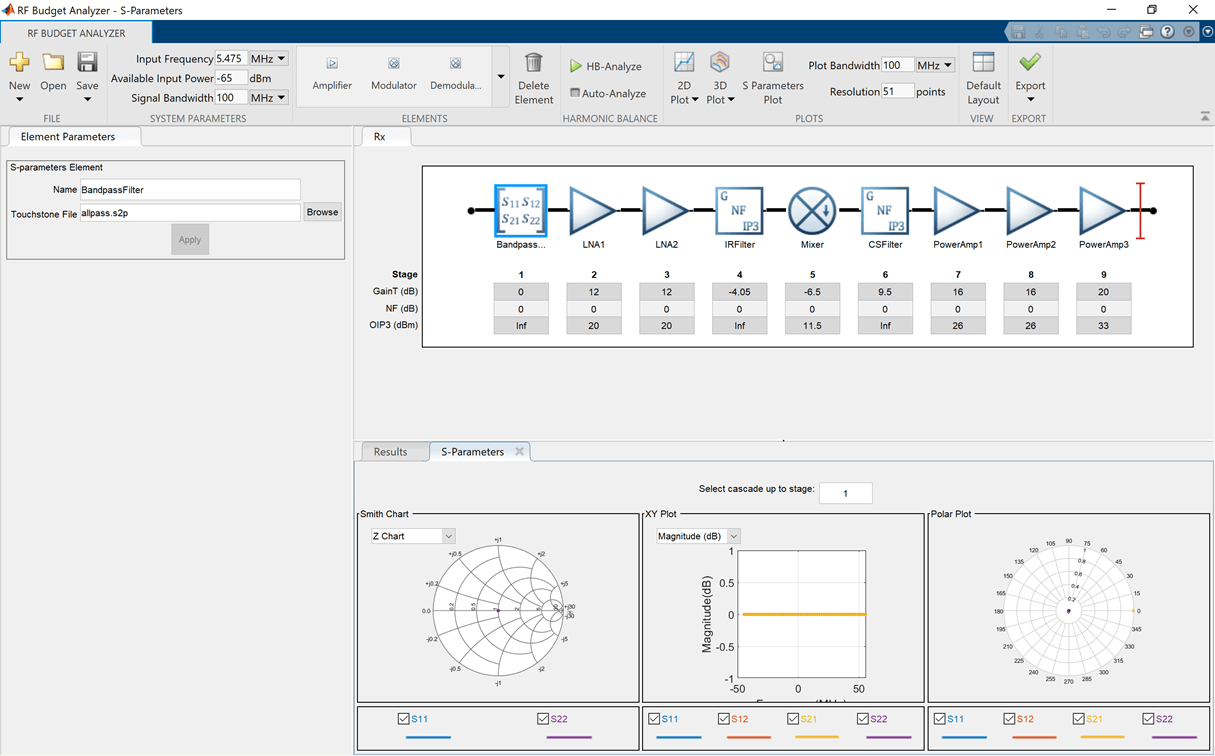
Панель инструментов MATLAB: На вкладке Apps, под Signal Processing and Communications, кликают по значку приложения.
Командная строка MATLAB: Войти rfBudgetAnalyzer.
Проектируйте и анализируйте передатчик RF с помощью приложения RF Budget Analyzer.
Введите rfBudgetAnalyzer открыть приложение.
Используйте шаблон Transmitter, чтобы создать основной передатчик.

Шаблон передатчика отображен можно следующим образом.

В Системных параметрах задайте требования передатчика RF:
Введите частоту — 815 МГц
Доступная входная мощность — 0 dBm
Полоса пропускания сигнала — 100 МГц

Нажмите the IFAmplifier в холсте проекта. Удалите его с помощью кнопки Delete Element на панели инструментов.
Добавьте Типовой элемент вместо IFAmplifier использование панели инструментов. В панели Параметров Элемента задайте:
Имя — IFFilter
Доступное усиление степени — -3.6 дБ
Выберите Apply.
Кликните по элементу Модулятора. В панели Параметров Элемента задайте:
Имя — Mixer
Доступное усиление степени — -6.5 дБ
OIP3 — 11.5 dBm
Частота LO — 4.97 GHz
Тип конвертера — Up
Выберите Apply.
Удалите элемент S-параметров под названием BandpassFilter. Добавьте Типовой элемент. В панели Параметров Элемента задайте:
Имя — RFFilter1
Доступное усиление степени — -1.4 дБ
Выберите Apply.
Выберите PowerAmplifier элемент и в панели Параметров Элемента, задайте:
Имя — PowerAmplifier1
Доступное усиление степени — 20 дБ
OIP3 — 43 dBm
Выберите Apply.
Добавьте другой элемент Усилителя с помощью панели инструментов. В панели Параметров Элемента задайте:
Имя — PowerAmplifier2
Доступное усиление степени — 20 дБ
OIP3 — 43 dBm
Выберите Apply.
Добавьте другой Типовой элемент. В панели Параметров Элемента задайте:
Имя — RFFilter2
Доступное усиление степени — -1.4 дБ
Выберите Apply.

Сохраните систему. Приложение сохраняет систему в файле MAT.
Постройте выходную мощность передатчика с помощью 3D кнопки Plot. Выберите 3D График и choose Output Power - Pout.

Этот пример использует проект передатчика RF из Системного Аналитического примера Передатчика RF.
Последуйте Системному Аналитическому примеру Передатчика RF, чтобы спроектировать передатчик RF. Выберите антенный элемент из раздела Elements и добавьте элемент в конце этого передатчика RF. В панели Параметров Элемента выберите Antenna Designer из Источника Антенны выпадающий список.

Нажмите Create Antenna в панели Параметров Элемента.

Приложение Antenna Designer открывается. Нажмите New, чтобы исследовать библиотеку антенны. Этот пример использует dipoleFolded антенный элемент с центральной частотой 815 МГц. Для этого выберите Folded элемент из галереи Antenna, Частоты Проекта набора к 815 МГц, и нажимает кнопку Принять.

Обновленная антенна показывает в окне.

Нажмите Update Element, чтобы обновить Antenna элемент в приложении RF Budget Analyzer. Нажмите ОК в диалоговом окне Confirm Update.

Окно приложения Antenna Designer закрывается и Antenna элемент обновляется в приложении RF Budget Analyzer. Панель Результатов автоматически обновляется для анализа Friis с EIRP и Directivity из Antenna элемент.

Проектируйте и анализируйте приемник RF с помощью приложения RF Budget Analyzer.
Введите rfBudgetAnalyzer открыть приложение.
Используйте опцию шаблона Receiver, чтобы создать основной приемник.

Шаблон приемника отображен можно следующим образом:

В Системных параметрах задайте требования приемника RF:
Введите частоту — 5.745 МГц
Доступная входная мощность — -65 dBm
Полоса пропускания сигнала — 100 МГц

Нажмите RFFilter в холсте проекта. Этот RFFilter элемент S-параметров. Это принимает файл Touchstone® в типе файла S2P. Обновите панель параметров Элемента можно следующим образом:
Имя: BandpassFilter
Файл S2P: Выберите файл S2P путем нажатия на Кнопку обзора.
Выберите Apply.
Нажмите the RFAmplifier элемент. В панели Параметров Элемента задайте требования элемента:
Имя — LNA1
Доступное усиление степени — 12 дБ
OIP3 — 20 dBm
Выберите Apply.
Добавьте другой элемент Усилителя с помощью панели инструментов. В панели Параметров Элемента задайте требования элемента:
Имя — LNA2
Доступное усиление степени — 12 дБ
OIP3 — 20 dBm
Выберите Apply.
Добавьте Типовой элемент. В панели Параметров Элемента задайте требования элемента:
Имя — IRFilter
Доступное усиление степени — -4.05 дБ
Выберите Apply.
Нажмите Demodulator элемент. В панели Параметров Элемента задайте требования элемента:
Имя — Mixer
Доступное усиление степени — -6.5 дБ
OIP3 — 11.5 dBm
Частота LO — 4.93 GHz
Тип конвертера — Down
Выберите Apply.
Удалите IFFilter, Элемент S-параметров. Добавьте Типовой элемент в его месте. В панели Параметров Элемента задайте требования элемента:
Имя — CSFilter
Доступное усиление степени — -9.55 дБ
Выберите Apply.
Нажмите IFAmplifier элемент. В панели Параметров Элемента задайте требования элемента:
Имя — PowerAmp1
Доступное усиление степени — 16 дБ
OIP3 — 26 dBm
Выберите Apply.
Добавьте еще два элемента Усилителя. Для каждого элемента, в панелях Параметров Элемента задают требования элемента:
Имя — PowerAmp2 | PowerAmp3
Доступное усиление степени — 16 дБ | 20 дБ
OIP3 — 26 dBm | 33 dBm
Выберите Apply.

Сохраните систему. Приложение сохраняет систему в файле MAT.
Постройте выход OIP3 приемника с помощью 3D кнопки Plot. Нажмите 3D кнопку Plot и выберите Output Third-Order Intercept Point - OIP3.

Создайте усилитель с усилением 4 дБ.
a = amplifier('Gain',4);Создайте модулятор с OIP3 13 dBm.
m = modulator('OIP3',13);Создайте nport использование passive.s2p.
n = nport('passive.s2p');Создайте элемент RF с усилением 10 дБ.
r = rfelement('Gain',10);Вычислите rfbudget из серии элементов RF на входной частоте 2,1 ГГц, доступной входной мощности-30 dBm и полосе пропускания 10 МГц.
b = rfbudget([a m r n],2.1e9,-30,10e6);
Запустите эту команду в командном окне, чтобы открыть систему в приложении RF Budget Analyzer.
show(b)

Установите значение OIP2 Amplifier к 60 dBm использование Параметров Элементов разделяют на области и выбирают Apply. В разделе System Parameters, набор Доступная Входная мощность к 50 dBm и гармоника запуска балансируют анализ с помощью кнопки HB - Analyze.

Результаты отображены как показано ниже.

Установите флажок Auto-Analyze, чтобы автоматически повторно вычислить гармонические аналитические вычисления баланса.

Установите значение OIP2 RFelement как 50 dBm использование Параметров Элементов разделяют на области и выбирают Apply.
Установите флажок Compare View в панели Результатов, чтобы сравнить расчетный Friis и гармонические результаты решателя баланса. Можно использовать, Выбирать Results, выпадающий из панели Результатов, чтобы отфильтровать результаты и выдержать сравнение между Friis и гармоническим решателем баланса.

Спроектируйте входную сеть соответствия для усилителя 2D этапа с помощью элемента Линии электропередачи в приложении RF Budget Analyzer.
Введите rfBudgetAnalyzer открыть приложение.
В Системных параметрах задайте требования:
Введите частоту — 2.45 GHz
Доступная входная мощность — 0 dBm
Полоса пропускания сигнала — 2 GHz

Добавьте два элемента Линии электропередачи. В панели Параметров Элемента задайте:
Имя — Microstrip1 | Microstrip2
Введите — microstrip | microstrip
Width 0.0034173| 0.0034173 метры
Высота — 0.001524| 0.001524 метры
Толщина — 3.5e-06 | 3.5e-06 метры
EpsilonR — 3.48| 3.48
LossTangent — 0.0037| 0.0037 метры
SigmaCond — Inf | Inf S/m
LineLength — 0.0089| 0.0147 метры
StubMode — Shunt | NotAStub
Завершение — Open
Выберите Apply.
Добавьте два элемента S-параметров. В панели Параметров Элемента задайте:
Имя — Sparams1 | Sparams2
Загрузите файл Touchstone® (f551432p.s2p) к элементам S-параметров, обеспеченным в этом примере и, выбирают Apply.

Постройте входной коэффициент отражения системы с помощью 3D кнопки Plot. Нажмите 3D кнопку Plot, выберите S-Parameters и выберите S11.

Спроектируйте систему RF и постройте S-параметры, выходную мощность и усиление преобразователя с помощью приложения RF Budget Analyzer.
Введите rfBudgetAnalyzer открыть приложение.
В Системных параметрах задайте требования:
Введите частоту — 2.1 GHz
Доступная входная мощность — -30 dBm
Полоса пропускания сигнала — 45 МГц
Добавьте элемент S-параметров. В Параметрах Элемента задайте:
Имя — RFBandpassFilter
Загрузите файл Touchstone® (RFBudget_RF.s2p) к элементу S-параметров, обеспеченному в этом примере и, выбирают Apply.
Добавьте элемент Усилителя. В Параметрах Элемента задайте:
Имя — RFAmplifier
Доступное усиление степени — 11.53 дБ
NF — 1.53 дБ
OIP3 — 35 dBm
Выберите Apply.
Добавьте элемент Демодулятора. В Параметрах Элемента задайте:
Имя — Demodulator
Доступное усиление степени — -6 дБ
NF — 4 дБ
OIP3 — 50 dBm
Частота LO — 2.03 GHz
Тип конвертера — Down
Выберите Apply.
Добавьте другой элемент S-параметров. В Параметрах Элемента задайте:
Имя — IFBandpassFilter
Загрузите файл Пробного камня (RFBudget_IF.s2p) к элементу S-параметров, обеспеченному в этом примере и, выбирают Apply.
Добавьте другой элемент Усилителя. В Параметрах Элемента задайте:
Имя — IFAmplifier
Доступное усиление степени — 30 дБ
NF — 8 дБ
OIP3 — 37 dBm
Выберите Apply.

Сохраните систему. Приложение сохраняет систему в файле MAT.
Нажмите кнопку S-Parameters Plot. Это позволяет вам строить график Smith®, полярный график, величину, фазу и действительные, и мнимые части S-параметров Системы RF и по этапам.

Установите полосу пропускания графика на 75 и разрешение 250 под разделом Plots.

Данные S-параметров отображены можно следующим образом.

Выберите Phase (deg) в выпадающем меню Графика XY в S-параметрах разделяют на области, чтобы построить фазу S21.

График фазы отображен как показано.

Постройте выходную мощность системы RF с помощью 2D кнопки Plot. Нажмите 2D кнопку Plot и выберите Output Power - Pout.

2D выходная мощность отображена.

Постройте усиление преобразователя системы RF с помощью 2D кнопки Plot. Нажмите 2D кнопку Plot и выберите Transducer Gain - GainT.

rfBudgetAnalyzerrfBudgetAnalyzer открывает приложение RF Budget Analyzer, чтобы анализировать наэтапный и общий доход, шумовая фигура и нелинейность (IP3) системы RF.
rfBudgetAnalyzer(rfsystem)rfBudgetAnalyzer(rfsystem) открывает систему RF сохраненное использование приложения RF Budget Analyzer. rfsystem файл MAT.
Приложение RF Budget Analyzer принимает 0 Гц как Input Frequency для системы. Можно установить Input Frequency в разделе System Parameters.
Приложение RF Budget Analyzer не принимает 0 Гц как LO Frequency. Это применимо к элементам Модулятора и Демодулятора.
Выходные частоты из приложения RF Budget Analyzer всегда положительны.
Элемент Фильтра позволяет вам использовать только 'Transfer function' реализация, когда вы устанавливаете Filter Type на 'InverseChebyshev' в панели Element Parameters.
Чтобы спроектировать антенный элемент с помощью приложения RF Budget Analyzer, в панели Антенного элемента, устанавливают Antenna Source на Isotropic radiator.You может также спроектировать антенный элемент с помощью приложения Antenna Designer или объекта антенны. Чтобы использовать приложение Antenna Designer или объект антенны, вам нужна лицензия Antenna Toolbox™.
Антенные элементы, созданные с использованием объект антенны по умолчанию, требуют большей памяти. Чтобы ускорить симуляцию, спроектируйте свой антенный элемент на высокой частоте, 2 GHz или больше.
[1] Pozar, Дэвид М. Микроуов Энджиниринг. 4-й редактор Хобокен, NJ: Вайли, 2012.
У вас есть модифицированная версия этого примера. Вы хотите открыть этот пример со своими редактированиями?
1. Если смысл перевода понятен, то лучше оставьте как есть и не придирайтесь к словам, синонимам и тому подобному. О вкусах не спорим.
2. Не дополняйте перевод комментариями “от себя”. В исправлении не должно появляться дополнительных смыслов и комментариев, отсутствующих в оригинале. Такие правки не получится интегрировать в алгоритме автоматического перевода.
3. Сохраняйте структуру оригинального текста - например, не разбивайте одно предложение на два.
4. Не имеет смысла однотипное исправление перевода какого-то термина во всех предложениях. Исправляйте только в одном месте. Когда Вашу правку одобрят, это исправление будет алгоритмически распространено и на другие части документации.
5. По иным вопросам, например если надо исправить заблокированное для перевода слово, обратитесь к редакторам через форму технической поддержки.